Oye, buenas noticias si tienes Lenovo A6000 / Plus. El último Android 8.0 Oreo ya está disponible para Lenovo A6000 y A6000 Plus, de forma no oficial. Eche un vistazo a esta guía sobre cómo instalar Android Oreo en Lenovo A6000 / Plus ahora mismo.
Lenovo A6000 / Plus finalmente recibió la actualización de Android Oreo después de una larga espera, pero de manera extraoficial. El dispositivo se lanzó en 2015 con Android 4.4 KitKat y Snapdragon 410. Pero ya no ha tenido el destino de disfrutar de las últimas actualizaciones. Pero eso no significa que el desarrollo se detenga ahí, al menos eso no es lo que cree la gente de XDA. Si también posee el Lenovo A6000 / Plus, diríjase al tutorial a continuación.
Instale Android Oreo en Lenovo A6000 / Plus
La ROM para Lenovo A6000 / Plus está desarrollada por un miembro de XDA: dev_harsh1998, realmente apreciamos el gran trabajo que ha realizado. El dispositivo ha perdido durante mucho tiempo su soporte de actualización oficial, pero al usar esta ROM basada en AOSP, podrá usar la última versión de Android: Android Oreo en Lenovo A6000 y A6000 Plus.
Las versiones actuales son muy funcionales y le permiten utilizar casi todas las funciones básicas del teléfono. Simplemente hay algunos contratiempos importantes que podrían alterar su decisión de otra manera. Solo eche un vistazo a la lista a continuación para saber qué funciona y qué no en esta ROM.
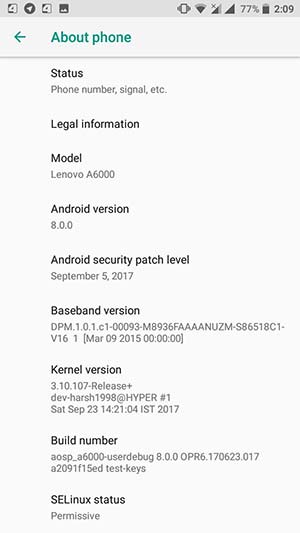 Configuración> Sistema> Acerca del teléfono
Configuración> Sistema> Acerca del teléfonoQue funciona:
WiFi RIL Bluetooth GPS Cámara Videocámara Brillo Audio Pantalla ambiental Modo dormido
Aparte de estos, solo hay un obstáculo menor. Con la versión actual, no podrá utilizar la funcionalidad de punto de acceso WiFi. Aunque funciona, pero a veces puede ser inestable. Y ahora que sabe todo sobre la ROM, continúe e instale Android Oreo en Lenovo A6000 / Plus usando esta ROM.
Prerrequisitos
Antes de seguir las instrucciones para instalar Android Oreo en Lenovo A6000 / Plus, asegúrese de hacer lo que se indica a continuación.
Realice una copia de seguridad completa de su dispositivo Android y de cualquier otra cosa que sea importante para usted: Tutorial Asegúrese de cargar su Lenovo A6000 / Plus a un nivel de batería suficiente para evitar contratiempos repentinos durante el proceso. Asegúrese de que TWRP esté instalado en su Lenovo A6000: Enlace
Descargue los archivos zip de ROM y GApps más recientes disponibles desde abajo.
Descargas
ROM AOSP 8.0 para Lenovo A6000 / Plus: Enlace Android 8.0 Oreo Gapps para Lenovo A6000 / Plus: Enlace
Lea también: Consejos para solucionar el problema de drenaje de la batería de Android Oreo
Instrucciones para instalar Android Oreo en Lenovo A6000 / Plus
Una vez que haya descargado los archivos necesarios de lo anterior, conecte su teléfono a la PC. Transfiera los archivos ROM y GApps al teléfono. Ahora, apague su Lenovo A6000 / Plus. Una vez hecho esto, mantenga presionado el botón para bajar el volumen + el botón de encendido para iniciar el modo de recuperación TWRP. Ahora, haz un restablecimiento de fábrica. Para hacerlo, ve a Limpiar> Limpiar Avanzado y seleccione – Caché, caché de Dalvik / ART, sistema y datos y golpe fuerte para confirmarlo. Espere hasta que se complete.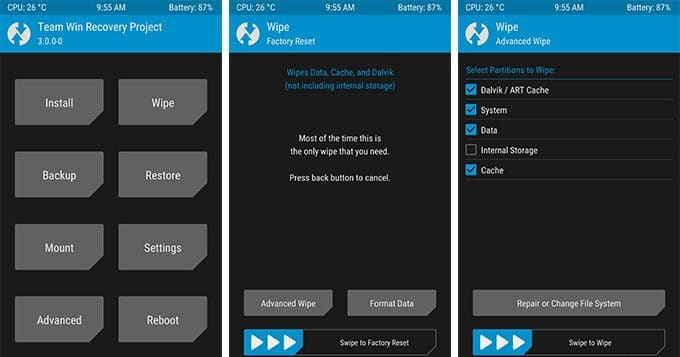
Regrese a la pantalla de inicio de TWRP, seleccione “Instalar en pc”. Busque y seleccione el zip de la ROM (AOSP-a6000-8.0-BETA-Release-20170923-1416.zip) archivo y “Deslizar para confirmar flash”Para flashearlo. Ahora, actualice el archivo zip GApps de la misma manera. Ahora toque “Reiniciar sistema” para iniciar su Lenovo A6000 / Plus en Android Oreo.
¡Hecho! Ahora, tiene el último software Android Oreo ejecutándose en su Lenovo A6000 / Plus. Ahora, continúe y disfrute de las últimas funciones de Oreo ahora mismo.
Lea también: Cómo personalizar la barra de navegación de Android Oreo sin root
Si tiene algún problema o consulta con respecto al proceso de instalación o al artículo, no dude en dejar su comentario.
